Narzędzie: Express Scribe
Kategoria: multimedia
Temat: przepisywanie tekstów z nagrań
Poziom trudności: 1/3
Wielkość dokumentu: ok. 5800 znaków, 8 ilustracji
Kategoria: multimedia
Temat: przepisywanie tekstów z nagrań
Poziom trudności: 1/3
Wielkość dokumentu: ok. 5800 znaków, 8 ilustracji
Niekiedy pojawia się konieczność nagrania na taśmę rozmów czy spotkań w gronie kilku osób, a do takich mogą też należeć spotkania w gronie członków zarządów, komisji rewizyjnych czy sądów koleżeńskich, rozmaitych grup eksperckich, rad itd. Dzisiaj posługujemy się w tym celu zwykle niedrogimi już elektronicznymi dyktafonami, na których można zmieścić dziesiątki godzin nagrań.
Na fotografii widnieje dyktafon, który łączę z komputerem za pomocą kabelka USB, co pozwala mi łatwo przenieść nagranie do komputera. Dyktafony nagrywają zwykle w formatach Wav i MP3.

Rysunek 1 - Dyktafon z kablem do podłączenia do gniazda USB w komputerze
Transkrypcję możemy wykonać z pomocą specjalistycznego programu Express Scribe, firmy NCH Software, dostępnego pod adresem http://www.nch.com.au/scribe/index.html, link Get Express Scribe Free. Wersja bezpłatna (do systemów operacyjnych Windows i Mac OS X) ma nieco okrojone możliwości techniczne, ale w zupełności wystarczające do wykonania podstawowej pracy. Jest przeznaczona do użytku domowego, niekomercyjnego, zatem możemy tą licencją objąć potrzeby organizacji pozarządowej. Na podanej wyżej stronie internetowej możesz porównać cechy Express Scribe Free i Express Scribe Pro.
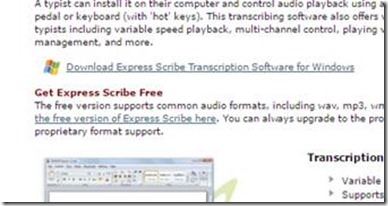
Po zainstalowaniu i uruchomieniu programu możemy wczytać do niego nagranie, korzystając z polecenia File – Load Dictation File i wyszukując plik dźwiękowy, który chcemy nagrać.

Rysunek 2 - Wczytanie pliku dźwiękowego za pomocą okna ładowania
Ja sam kopiuję plik dźwiękowy na pulpit w systemie Windows, a następnie przeciągam plik na otwarty interfejs Express Scribe. Od tego momentu plik ten widnieje już na liście wczytanych plików dźwiękowych, nawet gdy zamkniesz program.

Rysunek 3 - Wczytanie pliku dźwiękowego za pomocą techniki przeciągania pliku na interfejs Express Scribe
Posługując się programem Express Scribe, możesz korzystać zarówno z pola na notatki w samym programie Scribe, jak i z zewnętrznej aplikacji, jak Word czy Dokumenty Google. W tym drugim przypadku z pewnymi drobnymi ograniczeniami.
Przyjrzyjmy się technice pracy w samym Express Scribe, robiąc też uwagi do pracy w zewnętrznych edytorach.
Możesz spisywać treść, wpisując ją do okna notatek. Po zaznaczeniu pliku na liście wpisujesz ją do odpowiadającego mu okna notatek.
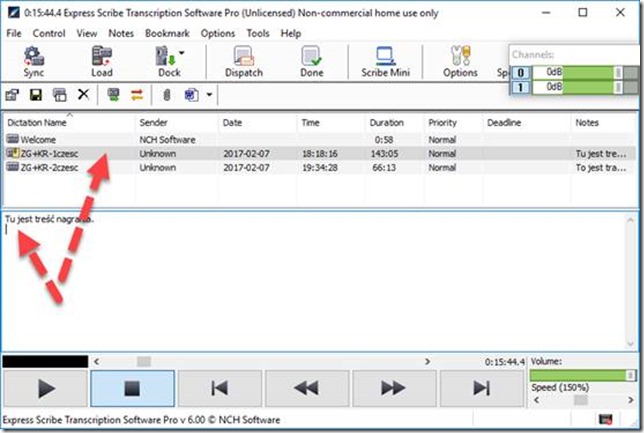
Rysunek 4 - Plik dźwiękowy i odpowiadające mu okno notatek
Dla wygody sterujemy plikiem skrótami klawiaturowymi, gdyż sięganie nieustannie po mysz byłoby zbyt uciążliwe.

Rysunek 5 - Lista klawiszy i skrótów klawiaturowych do sterowania programem
A zatem:
Klawisz F9 uruchamia (wznawia) odtwarzanie pliku z normalną prędkością, od miejsca, w którym nagranie jest zatrzymane.
Klawisz F4 zatrzymuje nagranie. Co interesujące, cofa przy tym punkt zatrzymania o jakieś dwie sekundy, aby w chwili wznowienia łatwiej było zrozumieć kontynuację.
Te dwa klawisze będziesz zapewne najczęściej wykorzystywać w swojej pracy.
Klawisz F3 przyspiesza odtwarzanie, mniej więcej dwukrotnie. Przydaje się, jeśli chcemy dojechać do jakiegoś miejsca, ale słuchając treści (dwukrotnie szybsze odtwarzanie nie zaburza zbytnio rozumienia).
Klawisz F10 przywraca odtwarzanie z normalną prędkością. Musisz go użyć po okresie odtwarzania ze zmienioną prędkością.
Klawisz F11 spowalnia odtwarzanie dwukrotnie i może się przydać osobom, które piszą dość szybko i chcą dotrzymać kroku nagraniu. Jakość głosu spowolnionego nagrania nie jest najlepsza, ale można spróbować.
Klawisz F7 cofa nagranie z kilkukrotnie większą szybkością niż normalna. Możesz kontrolować czas, obserwując licznik w interfejsie – klawisz musi być wciśnięty.
Klawisz F8 przewija nagranie do przodu z kilkukrotnie większą szybkością niż normalna. Możesz kontrolować czas, obserwując licznik w interfejsie – klawisz musi być wciśnięty.
Naturalnie możesz także przeskoczyć do innego miejsca nagrania, wskazując je po prostu myszą na pasku nagrania.

Rysunek 6 - Licznik czasu nagrania – tutaj 0 godzin, 15 minut, 21,6 sekundy
Skrót klawiaturowy Ctrl+Home powoduje skok na początek nagrania, ale tylko w interfejsie Express Scribe. W Wordzie czy Dokumentach Google nie działa w ten sposób.
Skrót klawiaturowy Ctrl+End powoduje skok na koniec nagrania, ale tylko w interfejsie Express Scribe. W Wordzie czy Dokumentach Google nie działa w ten sposób.
Skrót klawiaturowy Ctrl+J wywołuje okienko skoku do wpisanego ręcznie momentu (podajemy czas w formacie godzina:minuta:sekunda), ale tylko w interfejsie Express Scribe. W Wordzie czy Dokumentach Google nie działa w ten sposób.

Rysunek 7 - Skok do wybranego momentu czasowego nagrania
Skrót klawiaturowy Ctrl+B powoduje wstawienie zakładki (bookmark), ale tylko w interfejsie Express Scribe – w Wordzie tworzy naturalnie pogrubienie. Zakładki można wstawiać w kluczowych miejscach nagrania, np. w miejscach, gdzie pojawiają się kolejny punkty agendy. Można się między nimi przemieszczać klikając zakładki w oknie zakładek (Ctrl+Shift+B), ale można też kolejno, korzystając ze skrótów klawiaturowych Ctrl+-> lub Ctrl+<-. Zakładki możesz dla wygody opisać w polu Description.

Rysunek 8 - Lista zakładek wstawionych do pliku dźwiękowego
Okno na notatki mieści dziesiątki (lub więcej) kilobajtów tekstu, zatem można w nim zapisać wiele godzin nagrania. Tekst jest zapisywany automatycznie i nie tracimy go w chwili zamknięcia programu. Możesz w dowolnej chwili zapisać notatki do pliku tekstowego, korzystając z polecenia File – Export Notes. Możesz także po prostu wykopiować przez schowek i wstawić do jakiegoś edytora, aby dokonać formatowania.
Program ma wiele rozmaitych narzędzi i opcji, ale tutaj ograniczamy się do podstawowych czynności, które pozwolą obsłużyć plik dźwiękowy.
Transkrypcja nagrań jest zawsze pomocna. Pozwala to nieraz na zaoszczędzenie wiele miejsca jeśli chcemy np przechowywać treści zebrań. Nagrania głosowe potrafią zajmować dużo przestrzeni dyskowej podczas gdy po transkrybcji mamy możliwość przechowywać wszystko w postaci plików tekstowych co ułatwia ich archiwizację.
OdpowiedzUsuńTranskrypcja pomaga zaoszczędzić nam przestrzeń dyskową. Jednak przy dzisiejszej pojemności dysków to nawet i bez niej można sobie poradzić :D. Fajny tutorial. Dzięki niemu można samemu sobie sprawnie poradzić z transkrypcją.
OdpowiedzUsuńFajny wpis, dziękuję bardzo. Mam trochę nagrań na dyktafonie, które trzeba by przerobić na tekst. Na pewno przydadzą mi się te wskazówki.
OdpowiedzUsuńBardzo przydatny poradnik! Mam starszy dyktafon i własnie chciałam z niego zgrać moje dziecięce nagrania!
OdpowiedzUsuńOby więcej tego typu wpisów pojawiało się na stronie. Bardzo dobrze się czyta twoje poradniki.
OdpowiedzUsuńDzięki :-)
UsuńŻe też nie wiedziałem o tym wcześniej. A zastanawiałem się i to długo czy takie coś jest możliwe. Coś czuję że moje życie na studiach będzie teraz łatwiejsze :D
OdpowiedzUsuńWiem, że można korzystać z zapisywania w zewnętrznych edytorach, ale chcę zapytać konkretnie (bo sam nie mogę namierzyć tej opcji w programie), czy jest jakaś możliwość powiększenia wielkości tekstu wpisywanego w pole na notatki?
OdpowiedzUsuńNiestety, nie dostrzegam takiej możliwości.
UsuńCzy transkrypcja jest możliwa dla języka polskiego, czy tylko dla języka angielskiego?
OdpowiedzUsuńŚciągnijcie sobie wtyczkę w przeglądarce CHROME, która nazywa się "speech to tekst" i ona sama przepisze Wam cały tekst z nagrania, lub możecie dyktować do mikrofonu i sam wtedy zapisuje. Oczywiście trzeba trochę poprawić gdy się niewyraźnie mówi ale zawsze to TYLKO poprawienie jakiegoś kawałka tekstu zamiast męczenia się i przepisywania wszystkiego. :) Pozdrawiam
OdpowiedzUsuńMam problem ze znalezieniem wtyczki, czy mówisz o tym programie? Jest w nim funkcja "speech to text" jednakże jest niedostępna...nie wiem jak to rozwiązać.
UsuńTranskrypcja jest bardzo przydatna także dla właścicieli firm, które produkują wideo poradniki. Tekst zawarty w nagraniach można przełożyć na stronę www i zrobić wartościowy artykuł, który będzie się pozycjonował w wyszukiwarce Google.
OdpowiedzUsuńPozdrawiam.
Paweł Duda
https://projektmarketing.pl/
Ciekawy wpis
OdpowiedzUsuńJa ostatnio szukałam firmy zajmującej się transkrypcją i trafiłam na http://kreacjasukcesu.pl/transkrypcja-nagran/ CHyba się tam zgłoszę, bo mamy sporo plików wideo z których chielibyśmy zrobić artykuły na firmowego bloga.
OdpowiedzUsuńPolecam Wam stronę, na której znajdziecie wszelkie informacje, a także mnóstwo porad odnośnie policyjny test wiedzy . W trakcie moich przygotowań, sam korzystałem z tej strony i bardzo mi to pomogło podczas nauki.
OdpowiedzUsuńSuper wpis :)
OdpowiedzUsuń